Les meilleures façons de réparer ce dossier est une erreur vide sous Windows 10
Guide De Dépannage / / August 05, 2021
Il y a une erreur gênante dans Windows qui cache de force les fichiers et les dossiers sur une clé USB. Même s'il y a des fichiers à l'intérieur de la clé USB, vous voyez un message sur l'écran qui lit, «Le dossier est vide». De nombreux utilisateurs en ont été victimes et ont perdu certains de leurs fichiers.
Maintenant, si vous craignez également de perdre les données sur votre clé USB, c'est-à-dire si vous rencontrez également ce même problème, cet article pourrait vous aider. Nous avons répertorié quelques solutions qui ont résolu le problème pour de nombreux utilisateurs. Vous pouvez donc également les essayer et voir si l'un d'entre eux résout votre problème.
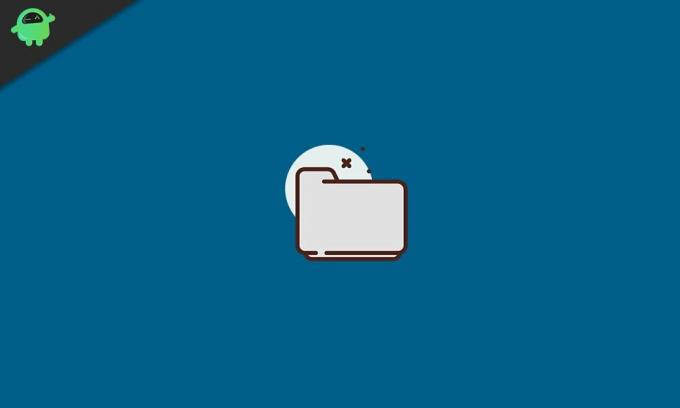
Table des matières
-
1 Comment réparer l'erreur Ce dossier est vide sous Windows 10?
- 1.1 Essayez de passer à un autre port USB:
- 1.2 Utilisez un outil de récupération:
- 1.3 Analyser avec le programme antivirus:
- 1.4 Utilisez la commande "attrib":
- 1.5 Réinstaller les pilotes USB:
- 1.6 Utilisez l'utilitaire de résolution des problèmes de matériel et de périphériques:
Comment réparer l'erreur Ce dossier est vide sous Windows 10?
Cette erreur apparaît principalement si un logiciel malveillant ou un virus attaque le périphérique USB. Il peut même s'agir d'un problème matériel de l'USB ou peut-être que les pilotes ne sont pas configurés. Donc, pour résoudre le problème, vous devrez essayer quelques correctifs car vous ne savez pas quel pourrait être le problème pour vous.
Essayez de passer à un autre port USB:
La première chose que vous devez essayer est de passer à un autre port USB. S'il y a un problème dans votre port USB, cela peut indiquer cette erreur. Essayez donc de changer de port et vérifiez si cela résout votre problème.
Si vous êtes toujours sur le dossier est une erreur vide, essayez la solution potentielle suivante.
Utilisez un outil de récupération:
L'utilisation d'un outil de récupération de données peut être la solution parfaite pour vous dans ce scénario. Il existe de nombreux outils de récupération de données. Choisissez l'un d'entre eux et analysez votre lecteur pour rechercher des fichiers récupérables. Après cela, utilisez le programme pour récupérer vos fichiers. Le programme de récupération de données que nous recommandons est le professionnel de la récupération de données Stellar.
Si l'outil de récupération de données ne vous donne aucun résultat et que vous voyez toujours que le dossier est une erreur vide, essayez le correctif potentiel suivant.
Analyser avec le programme antivirus:
Le plus souvent, cette erreur est due à un logiciel malveillant ou à une infection virale dans le lecteur. Donc, pour résoudre ce problème et rendre à nouveau les fichiers et dossiers visibles, vous pouvez essayer de supprimer le malware à l'aide d'un programme antivirus. Il existe différents programmes antivirus, du gratuit au payant. Recherchez et découvrez ce qui correspond le mieux à vos besoins, puis utilisez-le pour effectuer l'analyse antivirus.
Supprimez ensuite le virus et vérifiez si cela résout votre problème. Si aucun virus n'a été détecté ou si cela ne résout pas votre problème, essayez la solution suivante.
Utilisez la commande "attrib":
Il existe une commande que vous pouvez essayer de récupérer ou de masquer de force les fichiers qui sont maintenant dans un état caché sur votre clé USB.
- Connectez la clé USB à votre PC.
- Entrez ensuite cmd dans la zone de recherche de Windows, et dans les résultats, vous verrez «invite de commande». Choisissez l'option «Exécuter en tant qu'administrateur» et accordez le contrôle d'accès utilisateur si vous voyez une fenêtre contextuelle UAC.
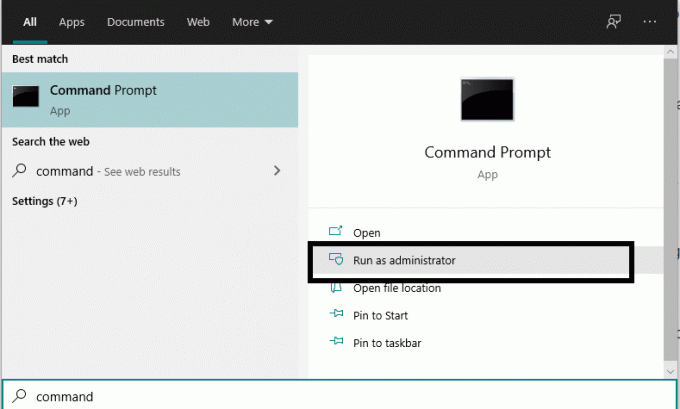
- Ensuite, dans l'enrouleur de l'invite de commande, entrez la commande: «attrib –h –r –s / s / d E: \ *. *» Et appuyez sur Entrée. Ici, E est le nom du lecteur USB problématique. Donc, si vous avez attribué une lettre différente à votre clé USB, entrez cette lettre ici.
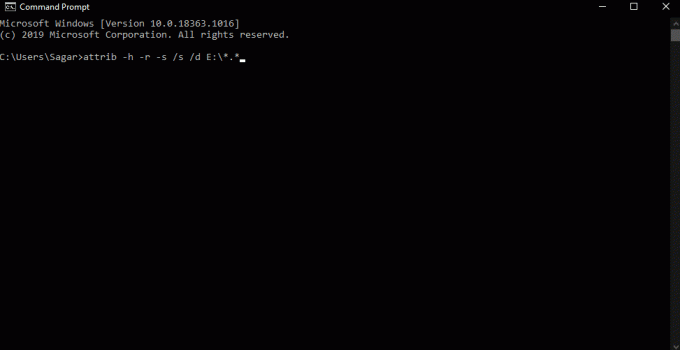
- Ouvrez à nouveau l'explorateur de fichiers et essayez d'accéder à vos fichiers et dossiers sur ce lecteur.
Si même cela ne parvient pas à afficher les fichiers et les dossiers de votre clé USB et que vous voyez toujours que le dossier est une erreur vide, essayez la solution suivante ci-dessous.
Réinstaller les pilotes USB:
Parfois, le problème peut également provenir des pilotes USB installés sur votre ordinateur. Alors visitez le site Web de votre fabricant d'ordinateurs portables et à partir de là, téléchargez les pilotes USB pour votre modèle particulier. Assurez-vous que vous disposez de la dernière version.
Ensuite, ouvrez à nouveau la clé USB et voyez si vous voyez à nouveau si le dossier est le message vide. Si vous le faites, essayez le correctif final mentionné ci-dessous.
Utilisez l'utilitaire de résolution des problèmes de matériel et de périphériques:
Comme dernière option, vous pouvez utiliser l'utilitaire de dépannage de Windows. Au départ, ce n'était pas si bon, mais maintenant, après tant de mises à jour de Windows 10, il est enfin capable de résoudre plusieurs problèmes de Windows.
- Branchez le périphérique USB sur le port USB de votre ordinateur.
- Entrez ensuite dépannage dans la zone de recherche de Windows et les résultats que vous affichez «Dépanner».

- Sélectionnez Dépanner, puis sélectionnez Matériel et périphériques.
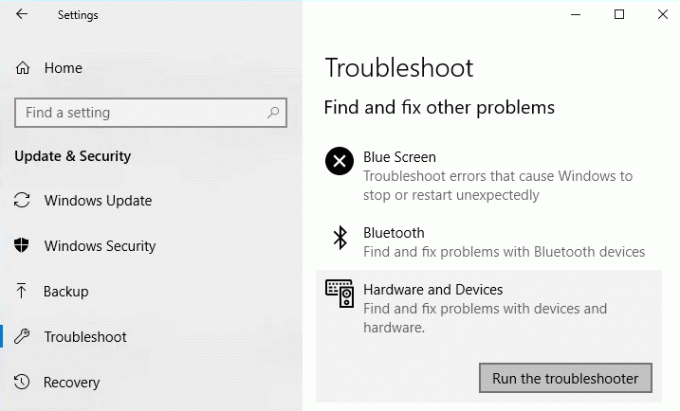
- Enfin, exécutez le bouton de dépannage, puis suivez les instructions à l'écran pour terminer la procédure de réparation de votre périphérique de stockage USB.
Maintenant, vous connaissez toutes les différentes solutions ou correctifs que vous pouvez essayer lorsque vous rencontrez une erreur vide dans Windows 10. Si vous avez des questions ou des questions sur ce guide, commentez ci-dessous et nous vous répondrons. Assurez-vous de nous indiquer quelle solution a résolu le problème sur votre système. Assurez-vous également de consulter nos autres articles sur trucs et astuces iPhone,Trucs et astuces Android, Trucs et astuces PC, et bien plus encore pour des informations plus utiles.
Un techno freak qui aime les nouveaux gadgets et toujours désireux de connaître les derniers jeux et tout ce qui se passe dans et autour du monde de la technologie. Il s'intéresse énormément aux appareils Android et aux appareils de streaming.



